随着信息技术的迅猛发展,笔记本电脑成为了我们生活中不可或缺的一部分。然而,在特定环境中,例如工厂宿舍,使用笔记本电脑时可能会遇到一些特殊的挑战和问题。...
2025-03-31 0 笔记本电脑
随着科技的不断进步,笔记本电脑变得愈发轻薄便携,成为了人们日常办公和娱乐不可或缺的伴侣。无论是在咖啡馆休憩还是在长途旅行中,能够快速连接网络获取信息是十分重要的。如何让便携上网笔记本电脑顺利接入互联网呢?本文将为您讲解便携上网笔记本电脑连接网络所需的步骤,并提供一些实用技巧,确保即便你是初学者也能轻松掌握。
在讨论如何连接网络之前,首先了解笔记本电脑上网的几种常见方式是必要的。当前,最普遍的方式包含无线网络(Wi-Fi)、有线网络(以太网/网线)、移动网络(通过3G/4G/5G数据卡或手机热点)等。每种方式都有其独特的优势和适用场景,用户可以根据自己的实际环境和需求来选择。
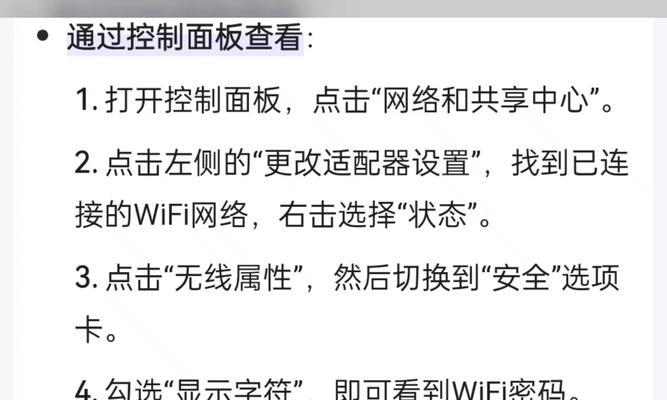
确保您的笔记本电脑拥有连接网络的硬件设施。对于Wi-Fi连接,需要内置无线网卡或者外接的无线USB网卡。对于有线连接,则需要内置或外接的以太网接口。查看笔记本电脑背部或侧面,通常会有相应的标志和接口。若无内置无线网卡,您可能需要购买一个外置无线网卡。如果有线以太网接口或其他无线模块损坏,需要送修。
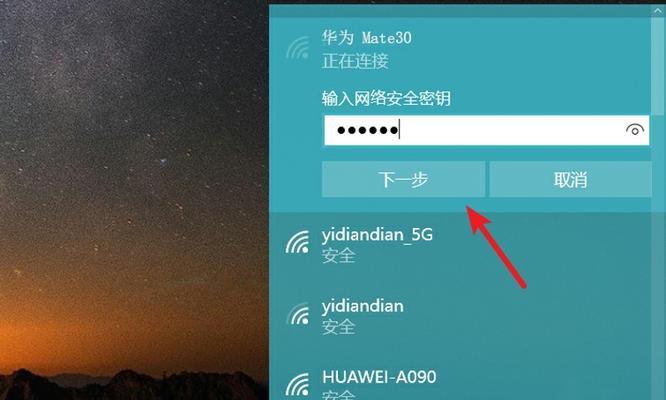
决定哪一种上网方式后,执行相应的连接步骤。对于家庭或办公室这类有无线路由器的环境,Wi-Fi往往是最佳选择。如果您处于无Wi-Fi覆盖区域,可以考虑使用手机热点或插卡上网。对于有线网络,适用于对网络稳定性要求较高的场景,比如办公室或家中。
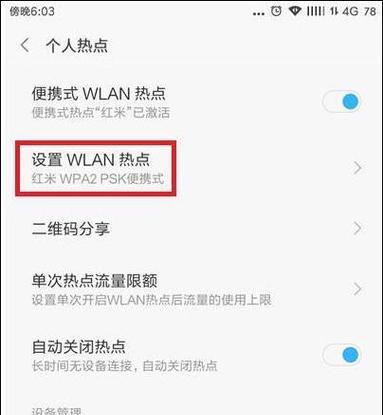
1.通过Wi-Fi连接网络
关键步骤:
确保无线路由器或无线AP(AccessPoint,接入点)已经开启,并且处于工作状态。
在笔记本电脑右下角点击网络图标。
从弹出的网络列表中选择您的无线网络名称(SSID)。
输入网络密码,点击“连接”。
连接成功后,网络图标上应显示已连接图标,并且能够访问互联网。
注意事项:
若遇到无法连接的问题,请检查网络设备间距离是否过远或是否有物理障碍物。
确认您的笔记本电脑无线网卡驱动程序是否最新,或者尝试重新启动路由器。
检查无线AP是否开启了隐藏SSID功能,如果开启,您需要手动输入网络名称。
2.通过有线网络连接
关键步骤:
使用以太网线连接笔记本和路由器或交换机。
确保笔记本电脑电源已经开启。
鼠标右键点击任务栏的网络图标,选择“打开网络和共享中心”。
在网络和共享中心选择“连接状态”。
查看该网络连接是否已设置为自动获取IP地址,如果未设置,请手动配置。
注意事项:
请确保网线和接头没有损坏,信号传输正常。
若笔记本电脑无法通过自动获取IP地址连接网络,考虑设置静态IP地址或咨询网络管理员。
3.使用移动网络或手机热点
关键步骤:
确认手机数据流量未关闭,并且手机信号良好。
在笔记本电脑上,通常需要通过无线网卡或内置移动通信模块,按照设备说明操作建立连接。
如果是使用手机创建热点,则需在手机的设置中开启热点并设置密码。
笔记本电脑搜索并连接到手机热点,使用手机流量上网。
注意事项:
本方式可能会产生额外的流量费用,建议在有WiFi时优先使用WiFi。
在开启手机热点时,手机电量消耗会增加,注意适时充电。
即便按照上述步骤操作,有时也可能遇到连接问题。以下是一些常见的问题排查和解决方法:
无法连接到网络:检查路由器和网络服务是否正常工作。重启路由器如无法解决问题,请联系网络运营商。
网络连接不稳定:可能是信号覆盖问题或干扰,尝试更换位置或检查是否有同频率设备干扰(如微波炉)。如使用WiFi,可尝试固定频道或更换为5GHz频段。
连接速度慢:可能是网络拥堵或设备性能限制。更换网络频道或升级网络设备可以尝试解决。
在本文中,我们详细讲解了便携上网笔记本电脑如何通过不同方式连接网络,包括无线Wi-Fi、有线网络以及移动网络的设置和常见问题解决。希望您在阅读后,能够针对自身需求,选择合适的上网方式,解决上网烦恼,享受高效上网的便利。无论您是在旅途中还是在繁忙的办公室,一台连接良好的笔记本电脑都能让您的工作和娱乐更加流畅。
标签: 笔记本电脑
版权声明:本文内容由互联网用户自发贡献,该文观点仅代表作者本人。本站仅提供信息存储空间服务,不拥有所有权,不承担相关法律责任。如发现本站有涉嫌抄袭侵权/违法违规的内容, 请发送邮件至 3561739510@qq.com 举报,一经查实,本站将立刻删除。
相关文章

随着信息技术的迅猛发展,笔记本电脑成为了我们生活中不可或缺的一部分。然而,在特定环境中,例如工厂宿舍,使用笔记本电脑时可能会遇到一些特殊的挑战和问题。...
2025-03-31 0 笔记本电脑
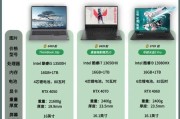
视频剪辑已经成为了许多内容创作者和专业人士的必备技能。但是,要在笔记本电脑上实现流畅的剪辑体验,选择合适的硬件配置至关重要。本文将详细介绍在选择适合剪...
2025-03-31 0 笔记本电脑

当我们在挑选笔记本电脑电源适配器时,瓦数的选择是至关重要的一环。它的大小直接影响到您的笔记本电脑是否能高效地充电,同时也能确保设备的长期稳定运行。笔记...
2025-03-31 0 笔记本电脑

随着科技的进步,笔记本电脑的性能越来越强大,但是在日常使用过程中,我们可能会遇到网络速度慢、信号不稳定等问题,严重影响使用体验。这时,笔记本电脑双频加...
2025-03-31 0 笔记本电脑
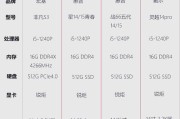
在这个数字时代,笔记本电脑已经成为了我们日常工作与学习不可或缺的一部分。但是,你曾经想象过用纸来制作一个笔记本电脑模型吗?不仅能够锻炼手工技能,还可以...
2025-03-31 0 笔记本电脑

笔记本电脑作为一种便携式计算设备,在我们的工作和娱乐中扮演着至关重要的角色。然而,当你沉浸于工作或者享受音乐时,忽然发现笔记本电脑没有声音,这无疑会带...
2025-03-31 0 笔记本电脑